La capacité de prendre des décisions éclairées basées sur une analyse quantitative est plus cruciale que jamais. Excel Solver, un puissant outil d’optimisation intégré à Microsoft Excel, permet aux utilisateurs de s’attaquer à des problèmes complexes en trouvant les meilleures solutions possibles sous des contraintes données. Que vous soyez un analyste commercial cherchant à maximiser les profits, un chef de projet visant à allouer les ressources de manière efficace, ou un étudiant luttant avec la modélisation mathématique, maîtriser Excel Solver peut considérablement améliorer vos capacités analytiques.
Cet article vous guidera à travers les éléments essentiels de l’utilisation d’Excel Solver, de la compréhension de ses fonctionnalités de base à son application dans des scénarios réels. Vous apprendrez à configurer des problèmes d’optimisation, à définir des contraintes et à interpréter les résultats de manière efficace. À la fin, vous serez équipé des connaissances nécessaires pour tirer parti d’Excel Solver pour des solutions optimales, transformant ainsi votre approche de la résolution de problèmes et de la prise de décision.
Explorer Excel Solver
Qu’est-ce qu’Excel Solver ?
Excel Solver est un puissant outil d’optimisation intégré à Microsoft Excel qui permet aux utilisateurs de trouver la meilleure solution à un problème en modifiant plusieurs variables tout en respectant des contraintes spécifiques. Il est particulièrement utile pour les processus de prise de décision dans divers domaines tels que la finance, les opérations, l’ingénierie et la logistique. Solver peut aider les utilisateurs à maximiser ou minimiser une valeur particulière, comme le profit ou le coût, en ajustant les valeurs d’autres cellules dans une feuille de calcul.
Au cœur de son fonctionnement, Solver utilise des algorithmes mathématiques pour explorer différentes combinaisons de valeurs de variables afin d’atteindre le résultat souhaité. Il peut traiter des problèmes de programmation linéaire, non linéaire et entière, ce qui en fait un outil polyvalent pour un large éventail d’applications.
Caractéristiques et capacités clés
Excel Solver est équipé de plusieurs caractéristiques clés qui améliorent sa fonctionnalité et son utilisation :


- Fonction objective : Les utilisateurs peuvent définir une cellule cible (fonction objective) qu’ils souhaitent maximiser, minimiser ou fixer à une valeur spécifique. C’est l’objectif principal du processus d’optimisation.
- Cellules variables : Solver permet aux utilisateurs de spécifier quelles cellules (variables de décision) peuvent être modifiées pour atteindre l’objectif. Ces cellules sont les leviers que Solver manipulera pendant le processus d’optimisation.
- Contraintes : Les utilisateurs peuvent imposer des contraintes sur les cellules variables pour s’assurer que les solutions sont réalistes et réalisables. Les contraintes peuvent être des égalités ou des inégalités qui limitent les valeurs des variables de décision.
- Multiples solveurs : Excel Solver prend en charge différentes méthodes de résolution, y compris Simplex LP pour les problèmes linéaires, GRG Nonlinéaire pour les problèmes non linéaires lisses, et Évolutionnaire pour les problèmes qui peuvent ne pas être lisses ou avoir des discontinuités.
- Analyse de sensibilité : Après avoir trouvé une solution optimale, Solver peut fournir des rapports de sensibilité qui montrent comment les changements dans les paramètres affectent la solution, aidant les utilisateurs à comprendre la robustesse de leurs décisions.
- Gestion des scénarios : Les utilisateurs peuvent créer et gérer différents scénarios pour voir comment les changements dans les variables ou les contraintes impactent le résultat, permettant une meilleure planification stratégique.
Types de problèmes qu’Excel Solver peut traiter
Excel Solver est capable de traiter une variété de problèmes d’optimisation dans différents domaines. Voici quelques types de problèmes courants qui peuvent être efficacement résolus à l’aide de cet outil :
1. Problèmes de programmation linéaire
La programmation linéaire consiste à optimiser une fonction objective linéaire, sous réserve de contraintes d’égalité et d’inégalité linéaires. Par exemple, une entreprise peut vouloir maximiser son profit en produisant deux produits, A et B, compte tenu des contraintes de ressources disponibles telles que la main-d’œuvre et les matériaux. La fonction objective pourrait être définie comme :
Maximiser : Profit = 5A + 3BSous réserve de contraintes telles que :
2A + B = 100 (Heures de travail)
A + 2B = 80 (Disponibilité des matériaux)
A, B = 0 (Non-négativité)En utilisant Solver, l’entreprise peut déterminer les quantités optimales des produits A et B à produire pour maximiser le profit tout en respectant les limitations de ressources.
2. Problèmes de programmation entière
Dans la programmation entière, certaines ou toutes les variables de décision doivent être des entiers. Cela est particulièrement utile dans des scénarios où des valeurs fractionnaires n’ont pas de sens, comme la planification, l’allocation des ressources ou la planification de la production. Par exemple, si une usine doit déterminer combien de machines faire fonctionner pour répondre à la demande tout en minimisant les coûts, la variable de décision (nombre de machines) doit être un entier. Solver peut gérer ces types de problèmes en utilisant la contrainte « int » sur les cellules variables.
3. Problèmes de programmation non linéaire
La programmation non linéaire consiste à optimiser une fonction objective ou des contraintes non linéaires. Ce type de problème est courant dans des domaines tels que la finance, où la relation entre les variables peut ne pas être linéaire. Par exemple, une entreprise peut vouloir minimiser le coût de production tout en tenant compte de la relation non linéaire entre les niveaux de production et les coûts. La méthode GRG Nonlinéaire de Solver peut être utilisée pour trouver la solution optimale dans de tels cas.


4. Optimisation multi-objectifs
Dans certains scénarios, les utilisateurs peuvent avoir besoin d’optimiser plusieurs objectifs simultanément. Par exemple, une entreprise pourrait vouloir maximiser le profit tout en minimisant l’impact environnemental. Bien qu’Excel Solver ne prenne pas directement en charge l’optimisation multi-objectifs, les utilisateurs peuvent aborder cela en créant une fonction objective composite ou en utilisant une somme pondérée des objectifs. Cela permet une analyse des compromis entre des objectifs concurrents.
5. Problèmes d’allocation des ressources
Les problèmes d’allocation des ressources consistent à distribuer des ressources limitées entre diverses activités ou projets pour obtenir le meilleur résultat global. Par exemple, un chef de projet peut avoir besoin d’allouer un budget fixe à plusieurs projets pour maximiser le retour sur investissement. En définissant la fonction objective comme le retour total et en fixant des contraintes sur le budget, Solver peut aider à identifier l’allocation optimale des fonds.
6. Problèmes de planification
Les problèmes de planification nécessitent souvent de déterminer l’allocation optimale de temps ou de ressources aux tâches tout en respectant des contraintes spécifiques. Par exemple, une usine de fabrication peut avoir besoin de planifier des travaux sur des machines pour minimiser le temps de production total tout en tenant compte de la disponibilité des machines et des priorités des travaux. Solver peut être utilisé pour modéliser ces contraintes et trouver le calendrier optimal.
Commencer avec Excel Solver
Pour utiliser Excel Solver efficacement, suivez ces étapes :
- Configurer votre feuille de calcul : Organisez vos données de manière claire et logique. Identifiez la cellule objective, les cellules variables et toutes les contraintes que vous devez appliquer.
- Accéder à Solver : Dans Excel, allez dans l’onglet « Données » et cliquez sur « Solver ». Si Solver n’est pas visible, vous devrez peut-être l’activer via les options Excel sous « Compléments ».
- Définir l’objectif : Dans la boîte de dialogue des paramètres de Solver, définissez la cellule objective et choisissez si vous souhaitez maximiser, minimiser ou la fixer à une valeur spécifique.
- Définir les cellules variables : Spécifiez les cellules que Solver peut modifier pour atteindre l’objectif.
- Ajouter des contraintes : Cliquez sur « Ajouter » pour définir toutes les contraintes qui doivent être satisfaites pendant le processus d’optimisation.
- Sélectionner une méthode de résolution : Choisissez la méthode de résolution appropriée en fonction du type de problème que vous traitez.
- Exécuter Solver : Cliquez sur « Résoudre » pour laisser Solver trouver la solution optimale. Examinez les résultats et apportez des ajustements si nécessaire.
En comprenant les capacités d’Excel Solver et comment l’appliquer à divers types de problèmes, les utilisateurs peuvent tirer parti de cet outil pour prendre des décisions éclairées et optimiser efficacement leurs opérations.


Commencer avec Excel Solver
Exigences système et installation
Avant de plonger dans le monde d’Excel Solver, il est essentiel de s’assurer que votre système répond aux exigences nécessaires pour des performances optimales. Excel Solver est un complément intégré à Microsoft Excel, disponible dans diverses versions, y compris Excel 2010, 2013, 2016, 2019 et Microsoft 365. Voici les principales exigences système :
- Système d’exploitation : Windows 7 ou version ultérieure, ou macOS Sierra (10.12) ou version ultérieure.
- Version de Microsoft Excel : Excel 2010 ou version ultérieure. Assurez-vous que votre version est mise à jour avec le dernier service pack.
- RAM : Un minimum de 2 Go est recommandé, bien que 4 Go ou plus soit idéal pour gérer des ensembles de données plus volumineux.
- Processeur : Un processeur multi-cœurs est recommandé pour de meilleures performances, surtout lors de la résolution de problèmes complexes.
Pour installer Excel Solver, suivez ces étapes :
- Ouvrez Microsoft Excel.
- Allez dans l’onglet Fichier et sélectionnez Options.
- Dans la boîte de dialogue Options Excel, cliquez sur Compléments.
- En bas de la fenêtre, dans le menu déroulant Gérer, sélectionnez Compléments Excel et cliquez sur OK.
- Dans la boîte de dialogue Compléments, cochez la case à côté de Complément Solver et cliquez sur OK.
Une fois installé, vous trouverez Solver disponible dans l’onglet Données du ruban Excel.
Accéder à Excel Solver dans différentes versions d’Excel
Excel Solver est accessible dans diverses versions d’Excel, et bien que la fonctionnalité de base reste cohérente, l’interface peut légèrement différer. Voici comment accéder à Solver dans différentes versions :
Excel 2010 et 2013
Dans ces versions, vous pouvez trouver Solver sous l’onglet Données. Il vous suffit de cliquer sur l’onglet Données dans le ruban, et vous verrez l’option Solver à l’extrême droite. Si elle n’est pas visible, assurez-vous d’avoir activé le complément comme décrit dans la section précédente.
Excel 2016 et 2019
Comme dans les versions précédentes, accédez à Solver via l’onglet Données. L’interface reste conviviale, et vous pouvez rapidement lancer Solver en cliquant sur le bouton Solver.
Excel pour Microsoft 365
Dans Microsoft 365, le processus est le même. Cliquez sur l’onglet Données, et vous trouverez l’option Solver. Les fonctionnalités basées sur le cloud de Microsoft 365 peuvent également améliorer votre expérience avec Solver, permettant une résolution de problèmes collaborative.


Interface de base et navigation
Une fois que vous avez accédé à Excel Solver, vous rencontrerez son interface conviviale conçue pour faciliter les tâches d’optimisation. Comprendre les composants de base de l’interface Solver est crucial pour une navigation et une utilisation efficaces.
La fenêtre des paramètres de Solver
Le principal composant de l’interface Solver est la fenêtre Paramètres de Solver. Cette fenêtre se compose de plusieurs sections clés :
- Définir l’objectif : Ce champ vous permet de spécifier la cellule cible que vous souhaitez optimiser. Vous pouvez choisir de maximiser, minimiser ou définir la cellule à une valeur spécifique.
- En modifiant les cellules variables : Ici, vous saisirez les cellules que Solver peut modifier pour atteindre le résultat souhaité. Ce sont vos variables de décision.
- Sous les contraintes : Cette section vous permet d’ajouter des contraintes qui limitent les valeurs des variables de décision. Les contraintes peuvent être des égalités, des inégalités ou des bornes.
Ajouter des contraintes
Les contraintes sont essentielles pour définir les limites dans lesquelles Solver opère. Pour ajouter une contrainte :
- Cliquez sur le bouton Ajouter dans la section Sous les contraintes.
- Dans la boîte de dialogue Ajouter une contrainte, spécifiez la référence de cellule pour la contrainte, sélectionnez la relation (<=, =, ou >=), puis définissez la valeur ou la cellule de contrainte.
- Cliquez sur OK pour ajouter la contrainte. Vous pouvez répéter ce processus pour ajouter plusieurs contraintes.
Choisir une méthode de résolution
Excel Solver propose différentes méthodes de résolution en fonction de la nature de votre problème d’optimisation :
- Simplex LP : Meilleur pour les problèmes de programmation linéaire.
- GRG Nonlinéaire : Adapté aux problèmes non linéaires lisses.
- Évolutionnaire : Idéal pour les problèmes non lisses ou ceux avec des contraintes d’entiers.
Vous pouvez sélectionner la méthode de résolution appropriée dans le menu déroulant Sélectionner une méthode de résolution dans la fenêtre des paramètres de Solver.
Exécuter Solver
Après avoir défini votre objectif, vos variables de décision et vos contraintes, vous êtes prêt à exécuter Solver. Cliquez sur le bouton Résoudre dans la fenêtre des paramètres de Solver. Solver traitera les informations et tentera de trouver la solution optimale en fonction de vos entrées.
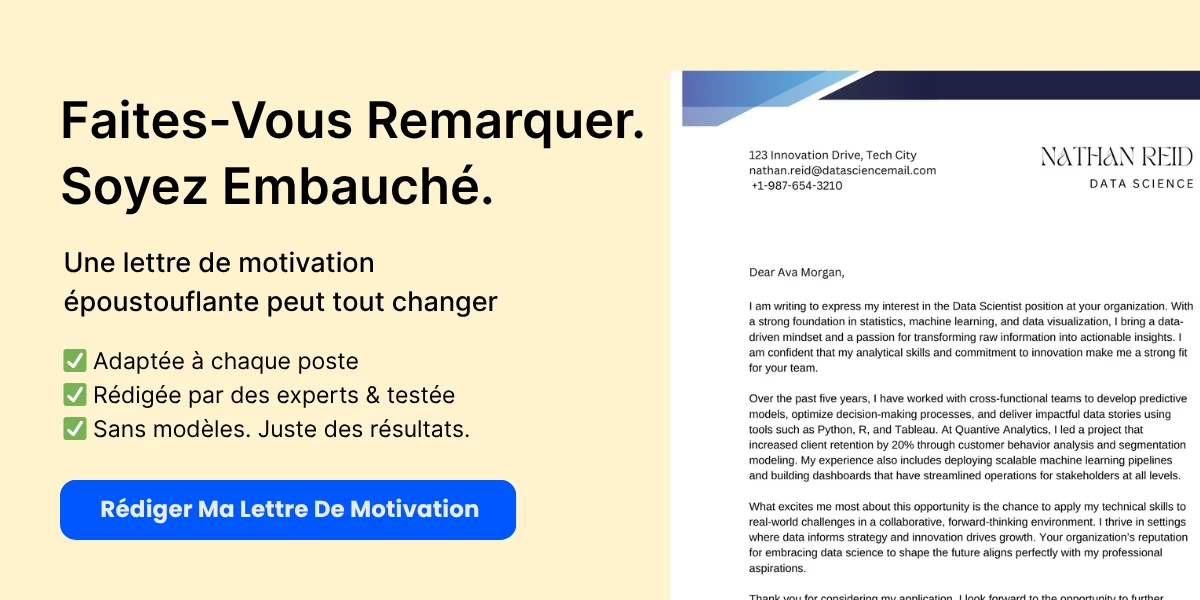
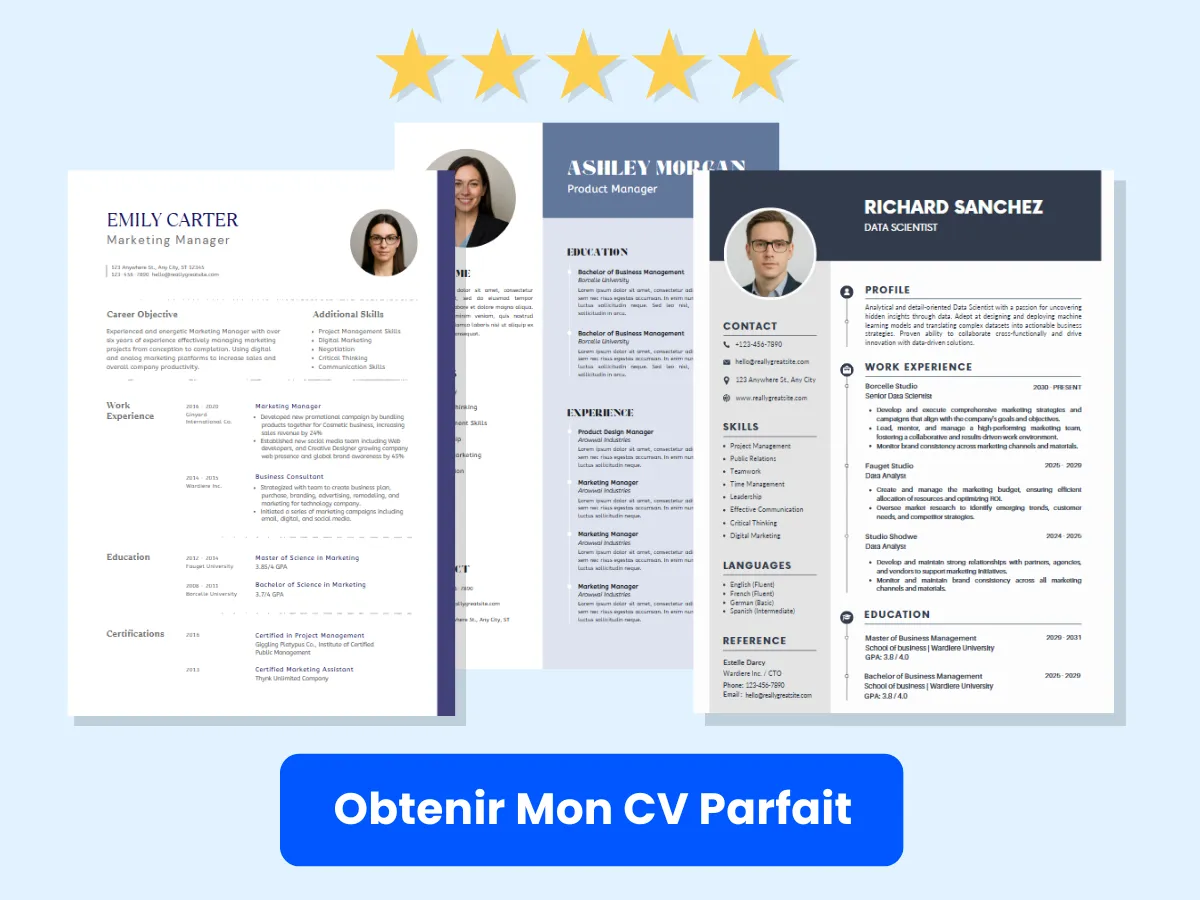
Interpréter les résultats de Solver
Une fois que Solver a terminé ses calculs, il vous présentera une boîte de dialogue de résultats. Ici, vous pouvez examiner la solution trouvée, y compris les valeurs des variables de décision et de la cellule objectif. Vous aurez également des options pour :
- Conserver la solution de Solver : Cette option vous permet de conserver la solution trouvée par Solver dans votre feuille de calcul.
- Restaurer les valeurs d’origine : Si vous souhaitez revenir aux valeurs d’origine avant que Solver ne soit exécuté, sélectionnez cette option.
- Rapport de sensibilité : Ce rapport fournit des informations sur la façon dont les changements dans les paramètres affectent la solution, ce qui peut être inestimable pour la prise de décision.
Comprendre ces résultats est crucial pour prendre des décisions éclairées basées sur le processus d’optimisation.
Exemple pratique : Maximiser le profit
Pour illustrer l’utilisation d’Excel Solver, considérons un exemple pratique de maximisation du profit pour une petite entreprise qui vend deux produits, A et B. Le profit par unité pour le produit A est de 40 $, et pour le produit B, il est de 30 $. L’entreprise dispose d’un approvisionnement limité en ressources, ce qui contraint la production de ces produits.
Supposons les contraintes suivantes :
- Le produit A nécessite 2 heures de travail et 3 unités de matières premières par unité produite.
- Le produit B nécessite 1 heure de travail et 2 unités de matières premières par unité produite.
- L’entreprise dispose d’un total de 100 heures de travail et de 150 unités de matières premières disponibles.
Pour configurer ce problème dans Excel :
- Dans les cellules A1 et B1, entrez les noms des produits (A et B).
- Dans les cellules A2 et B2, entrez le profit par unité (40 $ et 30 $).
- Dans les cellules A3 et B3, entrez les heures de travail requises (2 et 1).
- Dans les cellules A4 et B4, entrez les matières premières requises (3 et 2).
- Dans les cellules A5 et B5, entrez les cellules de variables de décision (initialement définies à 0).
- Dans la cellule C1, calculez le profit total en utilisant la formule : =A2*A5 + B2*B5.
- Dans la cellule C2, calculez le total des heures de travail utilisées : =A3*A5 + B3*B5.
- Dans la cellule C3, calculez le total des matières premières utilisées : =A4*A5 + B4*B5.
Maintenant, ouvrez Solver et configurez-le comme suit :

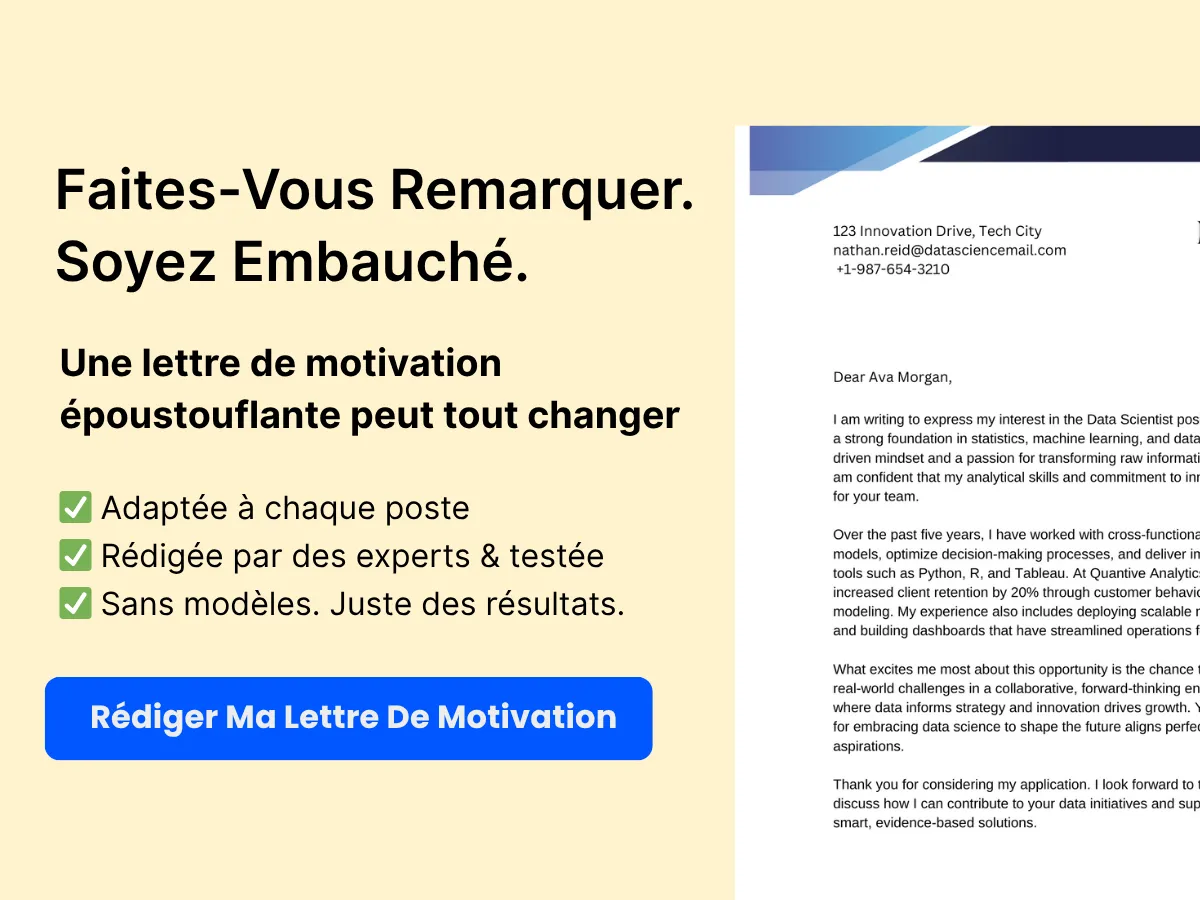
- Définir l’objectif : C1 (maximiser le profit total).
- En modifiant les cellules variables : A5:B5 (le nombre de produits A et B à produire).
- Sous les contraintes :
- C2 <= 100 (heures de travail totales).
- C3 <= 150 (matières premières totales).
- A5, B5 >= 0 (contraintes de non-négativité).
Après avoir configuré cela, cliquez sur Résoudre. Solver trouvera le nombre optimal de produits A et B à produire pour maximiser le profit tout en respectant les contraintes.
Ce exemple démontre la puissance d’Excel Solver dans des applications réelles, permettant aux utilisateurs de prendre des décisions basées sur les données de manière efficace.
Configuration de votre problème
Avant de plonger dans les mécanismes d’utilisation d’Excel Solver, il est crucial de comprendre comment configurer efficacement votre problème d’optimisation. Cela implique trois composants clés : définir la fonction objective, identifier les variables de décision et établir des contraintes. Chacun de ces éléments joue un rôle vital pour guider Solver à trouver la solution optimale pour votre scénario spécifique.
Définir la fonction objective
La fonction objective est le cœur de votre problème d’optimisation. Elle représente l’objectif que vous souhaitez atteindre, que ce soit maximiser le profit, minimiser les coûts ou optimiser l’allocation des ressources. Dans Excel, la fonction objective est généralement une formule qui calcule une seule valeur basée sur les variables de décision.
Pour définir votre fonction objective, suivez ces étapes :
- Identifier l’objectif : Déterminez ce que vous souhaitez optimiser. Par exemple, si vous dirigez une entreprise, votre objectif pourrait être de maximiser le profit.
- Formuler la fonction : Créez une expression mathématique qui représente votre objectif. Par exemple, si votre profit est calculé comme le revenu moins les coûts, votre fonction objective pourrait être :
Profit = Revenu - CoûtsDans Excel, cela pourrait être représenté comme :
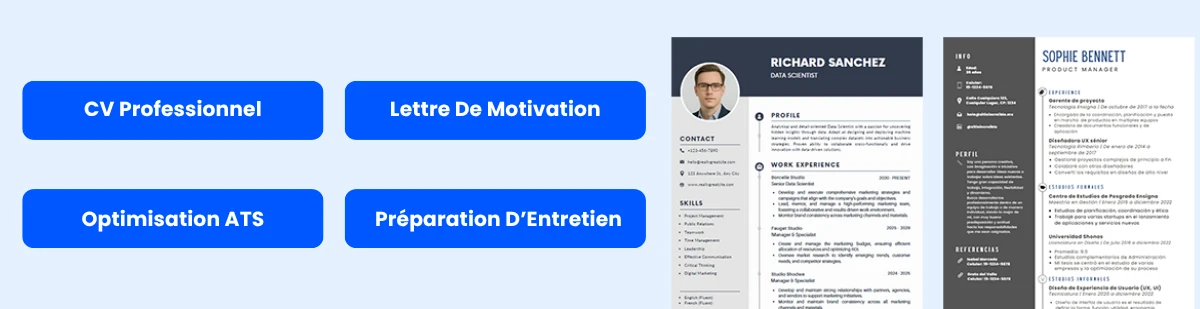

=SUM(A2:A10) - SUM(B2:B10)Où A2:A10 contient vos données de revenu et B2:B10 contient vos données de coût.
Une fois que vous avez configuré votre fonction objective dans une cellule, vous pouvez facilement y faire référence dans Solver. N’oubliez pas que la fonction objective doit être une seule cellule que Solver maximisera, minimisera ou fixera à une valeur spécifique.
Identifier les variables de décision
Les variables de décision sont les inconnues que Solver ajustera pour atteindre la fonction objective. Ces variables représentent les choix que vous pouvez contrôler dans votre problème d’optimisation. Identifier les bonnes variables de décision est crucial, car elles influencent directement le résultat de votre fonction objective.
Pour identifier les variables de décision, considérez ce qui suit :
- Lister les choix possibles : Pensez aux facteurs qui peuvent être modifiés dans votre scénario. Par exemple, si vous optimisez un planning de production, vos variables de décision pourraient inclure le nombre d’unités à produire pour chaque produit.
- Définir les variables : Assignez une cellule dans Excel à chaque variable de décision. Par exemple, si vous avez trois produits (A, B et C), vous pourriez désigner les cellules C2, C3 et C4 pour les quantités de chaque produit à produire.
Dans Excel, vos variables de décision pourraient ressembler à ceci :
C2 : Quantité de produit A
C3 : Quantité de produit B
C4 : Quantité de produit CCes cellules seront ajustées par Solver pour trouver la solution optimale qui maximise ou minimise votre fonction objective.
Établir des contraintes
Les contraintes sont les limitations ou exigences que votre solution doit satisfaire. Elles peuvent inclure des limitations de ressources, des restrictions budgétaires ou toute autre condition qui doit être respectée dans votre problème d’optimisation. Établir des contraintes est essentiel pour garantir que la solution est réalisable et réaliste.
Pour établir des contraintes, suivez ces étapes :
- Identifier les limitations : Déterminez les facteurs qui limitent vos variables de décision. Par exemple, si vous avez un budget limité, vous devez vous assurer que le coût total ne dépasse pas ce budget.
- Formuler les contraintes : Écrivez des expressions mathématiques qui représentent ces limitations. Par exemple, si votre budget est de 10 000 $ et que le coût par unité pour les produits A, B et C se trouve dans les cellules B2, B3 et B4 respectivement, votre contrainte pourrait être :
B2*C2 + B3*C3 + B4*C4 <= 10000Dans Excel, vous configureriez cela dans Solver en faisant référence aux cellules appropriées. Vous pouvez également inclure d’autres contraintes, telles que :
- Contraintes de non-négativité : Assurez-vous que les variables de décision ne peuvent pas prendre de valeurs négatives. C’est souvent un paramètre par défaut dans Solver.
- Contraintes de ressources : Si vous avez un nombre limité d’heures disponibles pour la production, vous pourriez avoir une contrainte comme :
D2*C2 + D3*C3 + D4*C4 <= Heures_TotalesOù D2, D3 et D4 représentent les heures nécessaires pour produire chaque produit, et Heures_Totales est le maximum d’heures disponibles.
Exemple : Mettre le tout ensemble
Considérons un exemple pratique pour illustrer comment configurer votre problème dans Excel Solver. Imaginez que vous dirigez une usine qui produit trois types de produits : A, B et C. Votre objectif est de maximiser le profit tout en respectant les contraintes budgétaires et de ressources.
1. Définir la fonction objective :
Profit = 20*A + 30*B + 25*COù A, B et C sont les quantités des produits A, B et C produits.
2. Identifier les variables de décision :
Assignez des cellules pour les quantités :
C2 : Quantité de produit A
C3 : Quantité de produit B
C4 : Quantité de produit C3. Établir des contraintes :
En supposant ce qui suit :
- Coût par unité : 5 $ pour A, 10 $ pour B, 8 $ pour C
- Budget : 1000 $
- Heures requises : 2 pour A, 3 pour B, 1 pour C
- Total d’heures disponibles : 300
Vos contraintes seraient :
5*C2 + 10*C3 + 8*C4 <= 1000
2*C2 + 3*C3 + 1*C4 <= 300
C2, C3, C4 >= 0Avec ces composants définis, vous pouvez maintenant les saisir dans Excel Solver. Définissez la cellule objective pour maximiser la formule de profit, définissez les cellules des variables de décision sur C2, C3 et C4, et ajoutez les contraintes que vous avez établies. Une fois tout configuré, exécutez Solver pour trouver les quantités de production optimales pour les produits A, B et C qui maximisent votre profit tout en respectant les limites budgétaires et de ressources.
En définissant soigneusement votre fonction objective, en identifiant les variables de décision et en établissant des contraintes, vous pouvez utiliser efficacement Excel Solver pour aborder une large gamme de problèmes d’optimisation, conduisant à une prise de décision éclairée et à de meilleurs résultats.
Types de Problèmes d’Optimisation
Programmation Linéaire
La programmation linéaire (PL) est une méthode mathématique pour déterminer un moyen d’atteindre le meilleur résultat dans un modèle mathématique donné. Sa fonction et ses contraintes sont des relations linéaires, ce qui en fait un outil puissant pour l’optimisation dans divers domaines tels que l’économie, les affaires, l’ingénierie et les applications militaires.
Formulation des Problèmes Linéaires
Pour formuler un problème de programmation linéaire, vous devez définir trois composants clés :
- Fonction Objectif : C’est la fonction que vous souhaitez maximiser ou minimiser. Par exemple, si vous essayez de maximiser le profit, votre fonction objectif pourrait ressembler à ceci :
- Variables Décisionnelles : Ce sont les variables qui seront ajustées pour optimiser la fonction objectif. Dans l’exemple ci-dessus,
xetysont les variables décisionnelles. - Contraintes : Ce sont les restrictions ou limitations sur les variables décisionnelles. Elles peuvent être exprimées sous forme d’inégalités. Par exemple :
Maximiser : Z = 3x + 5ySous réserve de :
2x + y = 20
x + 3y = 30
x = 0, y = 0Dans cet exemple, les contraintes limitent les valeurs que x et y peuvent prendre, garantissant que la solution est réalisable.
Exemples et Applications
La programmation linéaire est largement utilisée dans diverses industries. Voici quelques exemples :
- Fabrication : Une usine peut vouloir déterminer le nombre optimal de produits à produire pour maximiser le profit tout en tenant compte des limitations de ressources.
- Transport : Les entreprises peuvent utiliser la PL pour minimiser les coûts d’expédition tout en respectant les exigences de livraison.
- Finance : L’optimisation de portefeuille peut être abordée en utilisant la programmation linéaire pour maximiser les rendements tout en minimisant le risque.
Excel Solver est particulièrement efficace pour résoudre des problèmes de programmation linéaire. En saisissant la fonction objectif, les variables décisionnelles et les contraintes dans l’outil Solver, les utilisateurs peuvent rapidement trouver des solutions optimales.
Programmation Non Linéaire
La programmation non linéaire (PNL) implique des problèmes d’optimisation où la fonction objectif ou l’une des contraintes est non linéaire. Cette complexité rend la PNL plus difficile que la programmation linéaire, mais elle est essentielle pour de nombreuses applications du monde réel.
Exploration des Problèmes Non Linéaires
Dans la programmation non linéaire, les relations entre les variables peuvent être quadratiques, exponentielles, logarithmiques ou toute autre forme non linéaire. La structure générale d’un problème de programmation non linéaire est similaire à celle de la programmation linéaire :
Maximiser : Z = f(x, y)
Sous réserve de :
g1(x, y) = b1
g2(x, y) = b2
h(x, y) = 0 Ici, f représente une fonction objectif non linéaire, tandis que g et h représentent des contraintes non linéaires.
Exemples et Applications
La programmation non linéaire est applicable dans divers domaines :
- Économie : Les problèmes de maximisation de l’utilité et de minimisation des coûts impliquent souvent des fonctions non linéaires.
- Ingénierie : Les problèmes d’optimisation de conception, tels que minimiser le poids tout en maximisant la résistance, peuvent être modélisés à l’aide de la programmation non linéaire.
- Apprentissage Automatique : De nombreux algorithmes, tels que les réseaux neuronaux, reposent sur des techniques d’optimisation non linéaires pour minimiser les fonctions d’erreur.
Excel Solver peut gérer des problèmes non linéaires, mais les utilisateurs doivent s’assurer que le problème est bien défini et que les paramètres du Solver sont correctement configurés pour trouver un optimum local.
Programmation Entière
La programmation entière (PE) est un cas particulier de la programmation linéaire où certaines ou toutes les variables décisionnelles sont contraintes à prendre des valeurs entières. Cela est particulièrement utile dans des scénarios où des solutions fractionnaires n’ont pas de sens, comme dans la planification, l’allocation de ressources et la logistique.
Définition des Contraintes Entières
Lors de la formulation d’un problème de programmation entière, vous pouvez spécifier quelles variables doivent être des entiers. La structure générale est similaire à celle de la programmation linéaire :
Maximiser : Z = 4x + 3y
Sous réserve de :
2x + y = 10
x + 2y = 15
x, y = 0
x, y ? ZDans cet exemple, la notation x, y ? Z indique que x et y doivent être des entiers.
Exemples et Applications
La programmation entière est largement utilisée dans diverses applications :
- Planification : Assigner des tâches à des créneaux horaires ou des ressources de manière à maximiser l’efficacité tout en respectant les contraintes.
- Gestion de la Chaîne d’Approvisionnement : Déterminer le nombre optimal d’unités à produire ou à expédier tout en tenant compte des contraintes de capacité.
- Sélection de Projets : Choisir un sous-ensemble de projets pour maximiser les rendements tout en respectant les limites budgétaires.
Excel Solver peut résoudre des problèmes de programmation entière en sélectionnant l’option « Entier » dans les paramètres du Solver. Cela permet aux utilisateurs de trouver des solutions optimales qui respectent les contraintes entières.
Guide étape par étape pour utiliser Excel Solver
Entrer des données dans Excel
Avant de pouvoir utiliser Excel Solver, vous devez organiser vos données dans un format structuré. Cela implique d’organiser vos données en lignes et en colonnes, ce qui permettra à Solver de comprendre les relations entre les différentes variables. Voici comment procéder :
- Ouvrir Excel : Lancez Microsoft Excel et créez un nouveau classeur.
- Étiquetez vos colonnes : Dans la première ligne, étiquetez clairement vos colonnes. Par exemple, si vous optimisez un planning de production, vous pourriez avoir des colonnes pour Type de produit, Coût de production, Demande et Ressources disponibles.
- Entrez vos données : Remplissez les lignes sous chaque colonne avec les données pertinentes. Assurez-vous que vos données sont précises et reflètent le scénario réel que vous essayez de modéliser.
- Identifiez vos variables : Déterminez quelles cellules représenteront vos variables de décision. Ce sont les valeurs que Solver changera pour trouver la solution optimale.
Par exemple, si vous essayez de déterminer combien d’unités de chaque produit produire, vous pourriez désigner une colonne pour Unités à produire et entrer des estimations initiales dans les cellules correspondantes.
Configurer les paramètres de Solver
Une fois vos données organisées, l’étape suivante consiste à configurer les paramètres de Solver. Cela implique de définir l’objectif, de choisir les variables de décision et d’ajouter des contraintes.
Définir l’objectif
L’objectif est le but que vous souhaitez atteindre par l’optimisation. Cela pourrait être de maximiser le profit, de minimiser les coûts ou d’atteindre un objectif spécifique. Voici comment le définir :
- Ouvrir Solver : Allez dans l’onglet Données dans Excel et cliquez sur Solver dans le groupe Analyse. Si Solver n’est pas visible, vous devrez peut-être l’ajouter via les options Excel.
- Définir l’objectif : Dans la boîte de dialogue des paramètres de Solver, vous verrez un champ étiqueté Définir l’objectif. Cliquez sur la cellule qui contient la valeur que vous souhaitez optimiser. Par exemple, si vous souhaitez maximiser le profit, sélectionnez la cellule qui calcule le profit total.
- Choisir le type d’optimisation : Sélectionnez si vous souhaitez maximiser, minimiser ou atteindre une valeur spécifique en choisissant l’option appropriée à côté de Valeur de :.
Choisir les variables de décision
Les variables de décision sont les cellules que Solver changera pour atteindre l’objectif. Voici comment les sélectionner :
- Cellules de variables de décision : Dans la boîte de dialogue des paramètres de Solver, trouvez le champ En changeant les cellules variables. Cliquez dessus et sélectionnez la plage de cellules qui représentent vos variables de décision. Par exemple, si vous avez une colonne pour Unités à produire, sélectionnez cette plage.
- Valeurs initiales : Assurez-vous que les cellules que vous avez sélectionnées ont des valeurs initiales. Celles-ci peuvent être des estimations basées sur des données historiques ou des suppositions éclairées.
Ajouter des contraintes
Les contraintes sont les limitations ou exigences qui doivent être respectées dans votre modèle d’optimisation. Celles-ci peuvent inclure des limites de ressources, des contraintes budgétaires ou des niveaux de production minimum. Voici comment les ajouter :
- Ajouter des contraintes : Dans la boîte de dialogue des paramètres de Solver, cliquez sur le bouton Ajouter à côté de la section Soumis aux contraintes.
- Définir chaque contrainte : Dans la boîte de dialogue Ajouter une contrainte, spécifiez la référence de cellule pour la contrainte, la relation (<=, = ou >=), et la valeur ou la référence de cellule qu’elle doit respecter. Par exemple, si vous avez une contrainte budgétaire, vous pourriez définir une cellule qui additionne les coûts totaux pour être inférieure ou égale à votre budget.
- Multiples contraintes : Vous pouvez ajouter plusieurs contraintes en répétant l’étape précédente. Assurez-vous que toutes les contraintes pertinentes sont incluses pour refléter avec précision le scénario.
Exécuter Solver
Après avoir configuré les paramètres, il est temps d’exécuter Solver et de trouver la solution optimale. Voici comment procéder :
- Vérifiez votre configuration : Avant d’exécuter Solver, vérifiez que tous vos paramètres, variables de décision et contraintes sont correctement configurés.
- Exécuter Solver : Cliquez sur le bouton Résoudre dans la boîte de dialogue des paramètres de Solver. Solver commencera à traiter et tentera de trouver la solution optimale en fonction des paramètres que vous avez définis.
- Examiner les résultats : Une fois que Solver a terminé, une boîte de dialogue apparaîtra montrant les résultats. Vous pouvez choisir de conserver la solution ou de restaurer les valeurs d’origine.
Interpréter les résultats
Après avoir exécuté Solver, il est crucial d’interpréter correctement les résultats pour prendre des décisions éclairées. Voici comment analyser la sortie :
- Valeurs optimales : Vérifiez les cellules qui représentent vos variables de décision. Celles-ci contiendront maintenant les valeurs optimales que Solver a calculées. Par exemple, si vous optimisiez la production, ces cellules montreront le nombre d’unités à produire pour chaque produit.
- Valeur de l’objectif : Regardez la cellule que vous avez définie comme objectif. Cette cellule reflétera maintenant le profit maximum, le coût minimum ou la valeur cible que Solver a atteinte.
- Statut des contraintes : Examinez les contraintes pour vous assurer qu’elles ont été satisfaites. Solver indiquera si chaque contrainte a été respectée, ce qui est essentiel pour valider la solution.
- Rapport de sensibilité : Si vous souhaitez approfondir les résultats, vous pouvez générer un rapport de sensibilité. Ce rapport fournit des informations sur la façon dont les changements dans les variables de décision affectent l’objectif, vous aidant à comprendre la robustesse de votre solution.
Par exemple, si votre objectif était de maximiser le profit et que la solution optimale suggère de produire 100 unités du produit A et 50 unités du produit B, vous pouvez analyser comment les changements dans les coûts de production ou la demande pourraient impacter votre profit global.
Utiliser Excel Solver implique une approche systématique pour entrer des données, configurer des paramètres, exécuter le solveur et interpréter les résultats. En suivant ces étapes, vous pouvez tirer parti de Solver pour trouver des solutions optimales à une variété de problèmes complexes, de la modélisation financière à l’allocation des ressources.
Techniques Avancées de Résolution
Analyse de Sensibilité
L’analyse de sensibilité est une technique puissante utilisée en conjonction avec Excel Solver pour comprendre comment la variation de la sortie d’un modèle peut être attribuée à différentes variations des entrées. Cela est particulièrement utile dans les problèmes d’optimisation où les décideurs doivent savoir à quel point leurs solutions optimales sont sensibles aux changements des paramètres.
Exploration des Rapports de Sensibilité
Lorsque vous exécutez Solver dans Excel, vous avez la possibilité de générer un rapport de sensibilité. Ce rapport fournit des informations précieuses sur la façon dont les changements dans les coefficients de la fonction objective et des contraintes affectent la solution optimale. Pour générer un rapport de sensibilité, suivez ces étapes :
- Configurez votre problème d’optimisation dans Excel et exécutez Solver.
- Dans la boîte de dialogue des Résultats de Solver, cochez la case « Rapport de Sensibilité » avant de cliquer sur « OK. »
Le rapport de sensibilité comprendra plusieurs composants clés :
- Plages de Coefficients Objectifs : Cette section montre la plage de valeurs pour chaque coefficient dans la fonction objective qui ne changera pas la solution optimale. Si le coefficient tombe en dehors de cette plage, la solution optimale peut changer.
- Prix d’Ombre : Les prix d’ombre indiquent combien la fonction objective s’améliorerait si le côté droit d’une contrainte était augmenté d’une unité. Cela est particulièrement utile pour comprendre la valeur des ressources.
- Augmentation/Diminution Autorisée : Cela indique combien vous pouvez augmenter ou diminuer les coefficients des contraintes avant que la solution actuelle ne change.
Par exemple, si vous optimisez un planning de production et que le rapport de sensibilité indique que le prix d’ombre pour une contrainte de ressource est de 5 $, cela signifie que si vous pouviez augmenter la disponibilité de cette ressource d’une unité, votre profit augmenterait de 5 $.
Applications Pratiques
L’analyse de sensibilité peut être appliquée dans divers domaines, y compris la finance, les opérations et la gestion de projet. Voici quelques applications pratiques :
- Modélisation Financière : En finance, l’analyse de sensibilité aide à évaluer comment les changements dans les taux d’intérêt ou les conditions du marché affectent les rendements des investissements.
- Gestion de la Chaîne d’Approvisionnement : Les entreprises peuvent utiliser l’analyse de sensibilité pour déterminer comment les changements dans les coûts d’approvisionnement ou les niveaux de demande impactent la rentabilité globale.
- Gestion de Projet : Les chefs de projet peuvent analyser comment les variations dans les délais de projet ou la disponibilité des ressources affectent les coûts et les dates d’achèvement du projet.
En comprenant la sensibilité de votre modèle, vous pouvez prendre des décisions plus éclairées et développer des stratégies pour atténuer les risques associés aux paramètres incertains.
Utilisation de Solver pour l’Analyse de Scénarios
L’analyse de scénarios est une autre technique avancée qui permet aux utilisateurs d’évaluer différents résultats potentiels en fonction de paramètres d’entrée variables. Cela est particulièrement utile pour la prise de décision dans des environnements incertains.
Configuration de Différents Scénarios
Pour configurer différents scénarios dans Excel, vous pouvez utiliser le Gestionnaire de Scénarios, qui vous permet de créer et d’enregistrer différents ensembles de valeurs d’entrée. Voici comment procéder :
- Allez dans l’onglet « Données » dans Excel et cliquez sur « Analyse de Scénarios. »
- Sélectionnez « Gestionnaire de Scénarios. »
- Cliquez sur « Ajouter » pour créer un nouveau scénario. Vous pouvez nommer votre scénario et spécifier quelles cellules vont changer.
- Entrez les valeurs pour les cellules changeantes pour ce scénario et cliquez sur « OK. »
Répétez ce processus pour chaque scénario que vous souhaitez créer. Une fois que vous avez configuré vos scénarios, vous pouvez exécuter Solver pour chacun d’eux afin de voir comment la solution optimale change.
Comparaison des Résultats
Après avoir exécuté Solver pour chaque scénario, vous pouvez comparer les résultats pour comprendre comment les différentes entrées affectent le résultat. Cela peut être fait en créant un tableau récapitulatif qui liste les scénarios et leurs solutions optimales correspondantes. Par exemple :
| Scénario | Solution Optimale | Valeur Objectif |
|---|---|---|
| Cas de Base | 100 unités | 1 000 $ |
| Demande Augmentée | 120 unités | 1 200 $ |
| Pénurie de Ressources | 80 unités | 800 $ |
Ce tableau vous permet d’évaluer rapidement comment différents scénarios impactent votre processus de prise de décision. En analysant les résultats, vous pouvez identifier quels scénarios produisent les meilleurs résultats et prendre des décisions stratégiques en conséquence.
Personnalisation des Options de Solver
Excel Solver est livré avec un ensemble de paramètres par défaut qui fonctionnent bien pour de nombreux problèmes, mais parfois vous devrez peut-être personnaliser ces options pour améliorer les performances ou mieux répondre à votre problème d’optimisation spécifique.
Ajustement des Paramètres de Solver pour de Meilleures Performances
Pour personnaliser les paramètres de Solver, ouvrez la boîte de dialogue Solver et cliquez sur le bouton « Options ». Voici quelques paramètres que vous pourriez envisager d’ajuster :
- Convergence : Ce paramètre détermine à quel point la solution doit être proche de la solution optimale avant que Solver ne s’arrête. Une valeur plus petite peut donner une solution plus précise mais prendra plus de temps à calculer.
- Tolérance Entière : Si vous résolvez un problème de programmation entière, vous pouvez ajuster la tolérance entière pour contrôler à quel point la solution doit respecter les contraintes entières.
- Temps Max : Vous pouvez définir une limite de temps maximale pour l’exécution de Solver, ce qui peut être utile pour des problèmes complexes qui peuvent prendre beaucoup de temps à résoudre.
En ajustant ces paramètres, vous pouvez améliorer les performances de Solver et vous assurer qu’il répond aux besoins spécifiques de votre problème d’optimisation.
Utilisation des Fonctionnalités Avancées de Solver
Excel Solver comprend également des fonctionnalités avancées qui peuvent vous aider à aborder des problèmes d’optimisation plus complexes. Certaines de ces fonctionnalités incluent :
- Optimisation Non Linéaire : Solver peut gérer des problèmes non linéaires, qui sont courants dans des scénarios réels. Vous pouvez spécifier des contraintes non linéaires et des fonctions objectives pour trouver des solutions optimales.
- Solver Évolutionnaire : Il s’agit d’un algorithme plus avancé qui peut être utilisé pour des problèmes qui ne sont pas bien adaptés aux méthodes d’optimisation traditionnelles. Il est particulièrement utile pour des problèmes complexes, non linéaires ou discontinus.
- Optimisation Multi-Objectif : Bien que le Solver standard soit conçu pour l’optimisation à objectif unique, vous pouvez utiliser l’add-in « Tableau Solver » ou d’autres outils pour gérer plusieurs objectifs en les convertissant en une seule fonction objective.
En tirant parti de ces fonctionnalités avancées, vous pouvez élargir la gamme de problèmes que vous pouvez résoudre avec Excel Solver et obtenir des résultats d’optimisation plus sophistiqués.
Problèmes Courants et Dépannage
Le Solveur Ne Converge Pas
Un des problèmes les plus courants rencontrés par les utilisateurs lors de l’utilisation du Solveur Excel est que le solveur ne converge pas vers une solution. Cela peut être frustrant, surtout lorsque vous avez investi du temps dans la configuration de votre modèle. La convergence fait référence à la capacité du solveur à trouver une solution qui respecte les contraintes définies et optimise la fonction objective. Lorsque le Solveur échoue à converger, cela signifie qu’il ne peut pas trouver une solution satisfaisante dans les paramètres donnés.
Identification des Causes
Il existe plusieurs raisons pour lesquelles le Solveur peut ne pas converger :
- Configuration Inadéquate du Modèle : Si le modèle n’est pas configuré correctement, avec des relations inappropriées entre les variables, le Solveur peut avoir du mal à trouver une solution.
- Trop de Contraintes : Des contraintes excessives peuvent limiter l’espace de solution, rendant difficile pour le Solveur de trouver une solution réalisable.
- Relations Non Linéaires : Si la fonction objective ou les contraintes sont non linéaires, le Solveur peut avoir des difficultés à converger, surtout si le modèle est complexe.
- Valeurs Initiales : Des valeurs initiales mal choisies pour les variables de décision peuvent entraîner des problèmes de convergence, car le Solveur peut commencer loin de la solution optimale.
Solutions et Contournements
Pour résoudre les problèmes de convergence, envisagez les stratégies suivantes :
- Vérifiez la Configuration du Modèle : Vérifiez l’exactitude de votre modèle. Assurez-vous que toutes les relations entre les variables sont correctement définies et que la fonction objective est correctement configurée.
- Simplifiez les Contraintes : Si possible, réduisez le nombre de contraintes ou simplifiez-les pour permettre un espace de solution plus large.
- Changez les Options du Solveur : Dans la boîte de dialogue des Paramètres du Solveur, expérimentez avec différentes méthodes de résolution. Par exemple, passer de la méthode Simplex LP à la méthode GRG Nonlinéaire peut donner de meilleurs résultats pour les problèmes non linéaires.
- Ajustez les Valeurs Initiales : Fournissez au Solveur de meilleures estimations initiales pour les variables de décision. Cela peut aider à guider le solveur vers la solution optimale plus efficacement.
Solutions Inréalisables
Un autre problème courant est de rencontrer des solutions irréalisables. Une solution irréalisable se produit lorsqu’aucune combinaison de valeurs des variables de décision ne peut satisfaire toutes les contraintes définies dans le modèle. Cela peut être particulièrement difficile, car il peut ne pas être immédiatement clair pourquoi le modèle est irréalisable.
Diagnostiquer l’Irréalisabilité
Pour diagnostiquer l’irréalisabilité, suivez ces étapes :
- Vérifiez les Contraintes : Passez en revue toutes les contraintes pour vous assurer qu’elles sont logiquement cohérentes et ne se contredisent pas. Par exemple, si une contrainte exige qu’une variable soit supérieure à 10 et qu’une autre exige qu’elle soit inférieure à 5, le modèle est intrinsèquement irréalisable.
- Examinez les Bornes des Variables : Assurez-vous que les bornes fixées pour les variables de décision sont réalistes et ne sont pas en conflit avec les contraintes.
- Utilisez le Rapport de Sensibilité du Solveur : Si vous avez activé le rapport de sensibilité, il peut fournir des informations sur les contraintes qui sont contraignantes et peuvent causer l’irréalisabilité.
Ajustement des Contraintes et Paramètres
Une fois que vous avez diagnostiqué l’irréalisabilité, vous pouvez prendre des mesures pour ajuster votre modèle :
- Assouplissez les Contraintes : Si possible, envisagez d’assouplir certaines contraintes pour permettre une gamme plus large de solutions. Cela peut aider à identifier si l’irréalisabilité est due à des conditions trop restrictives.
- Reformulez le Modèle : Parfois, reformuler le modèle peut aider. Cela peut impliquer de changer la façon dont les contraintes sont exprimées ou de redéfinir la fonction objective.
- Test Incremental : Testez le modèle de manière incrémentale en ajoutant les contraintes une à une. Cela peut aider à identifier quelle contrainte spécifique cause l’irréalisabilité.
Gestion de Grands Ensembles de Données
Lorsqu’ils travaillent avec de grands ensembles de données, les utilisateurs peuvent rencontrer des problèmes de performance avec le Solveur Excel. De grands ensembles de données peuvent entraîner des temps de calcul plus longs et peuvent même provoquer un plantage d’Excel si les limites de mémoire sont dépassées. Par conséquent, il est essentiel d’optimiser votre utilisation du Solveur lors du traitement de données volumineuses.
Conseils de Performance
Pour améliorer les performances lors de l’utilisation du Solveur avec de grands ensembles de données, envisagez les conseils suivants :
- Limitez le Nombre de Variables de Décision : Réduisez le nombre de variables de décision si possible. Cela peut réduire considérablement le temps de calcul et améliorer l’efficacité du Solveur.
- Utilisez des Formules Efficaces : Assurez-vous que vos formules sont efficaces. Évitez les fonctions volatiles (comme INDIRECT ou OFFSET) qui peuvent ralentir les calculs.
- Optimisez la Structure des Données : Organisez vos données de manière à minimiser la complexité des calculs. Par exemple, utilisez des tableaux ou des références structurées pour rationaliser la gestion des données.
- Exécutez le Solveur par Petits Lots : Si possible, divisez votre problème en parties plus petites et plus gérables et résolvez-les séparément avant de combiner les résultats.
Gestion de la Mémoire
Une gestion efficace de la mémoire est cruciale lors du travail avec de grands ensembles de données dans Excel. Voici quelques stratégies pour aider à gérer l’utilisation de la mémoire :
- Fermez les Applications Inutilisées : Assurez-vous que d’autres applications sont fermées pour libérer des ressources système. Cela peut aider Excel à fonctionner plus facilement.
- Effacez les Données Inutilisées : Supprimez toutes les données ou calculs inutiles de votre classeur. Cela peut aider à réduire la taille globale du fichier et à améliorer les performances.
- Utilisez Excel 64 bits : Si vous travaillez fréquemment avec de grands ensembles de données, envisagez d’utiliser la version 64 bits d’Excel, qui peut gérer des quantités de mémoire plus importantes par rapport à la version 32 bits.
- Enregistrez et Redémarrez : Enregistrez régulièrement votre travail et redémarrez Excel pour libérer de la mémoire. Cela peut aider à prévenir les plantages et à améliorer les performances lors de longues sessions.
En comprenant et en abordant ces problèmes courants, vous pouvez améliorer votre expérience avec le Solveur Excel et améliorer votre capacité à trouver des solutions optimales de manière efficace.
Applications Pratiques d’Excel Solver
Études de Cas en Entreprise
Optimisation de la Chaîne d’Approvisionnement
Dans le domaine de la gestion de la chaîne d’approvisionnement, Excel Solver sert d’outil puissant pour optimiser divers défis logistiques. Les entreprises sont souvent confrontées au dilemme de minimiser les coûts tout en maximisant l’efficacité de leurs chaînes d’approvisionnement. Par exemple, considérons une entreprise de fabrication qui doit déterminer le nombre optimal d’unités à produire dans différentes usines tout en minimisant les coûts de transport vers divers centres de distribution.
Pour illustrer cela, supposons qu’une entreprise ait trois usines et quatre centres de distribution. Les coûts de transport par unité de chaque usine à chaque centre de distribution sont connus. L’entreprise a également des contraintes telles que la capacité de production à chaque usine et les exigences de demande à chaque centre de distribution. En mettant en place un modèle de programmation linéaire dans Excel, l’entreprise peut utiliser Solver pour trouver le plan de production et de distribution optimal.
1. Définir les variables de décision : Soit Xij le nombre d'unités transportées de l'usine i au centre de distribution j.
2. Définir la fonction objective : Minimiser le coût total de transport, qui peut être exprimé comme :
Minimiser Z = S (Coût_ij * Xij)
3. Ajouter des contraintes :
- Capacité de production à chaque usine : S Xij = Capacité_i pour toutes les usines i
- Demande à chaque centre de distribution : S Xij = Demande_j pour tous les centres de distribution j
- Contraintes de non-négativité : Xij = 0
En saisissant ce modèle dans Excel et en utilisant Solver, l’entreprise peut rapidement identifier la stratégie de distribution la plus rentable, entraînant des économies significatives et une amélioration des niveaux de service.
Optimisation de Portefeuille Financier
Une autre application convaincante d’Excel Solver est l’optimisation de portefeuille financier. Les investisseurs visent à maximiser les rendements tout en minimisant le risque, et Solver peut aider à atteindre cet équilibre en déterminant l’allocation d’actifs optimale dans un portefeuille.
Considérons un investisseur qui dispose d’un montant fixe de capital à investir dans plusieurs actifs, chacun ayant son rendement et son risque (écart type) attendus. L’objectif est de maximiser le rendement attendu du portefeuille tout en maintenant le risque global dans des limites acceptables.
1. Définir les variables de décision : Soit Wi la proportion de l'investissement total allouée à l'actif i.
2. Définir la fonction objective : Maximiser le rendement attendu, qui peut être exprimé comme :
Maximiser R = S (Rendement_i * Wi)
3. Ajouter des contraintes :
- Contrainte d'investissement total : S Wi = 1
- Contrainte de risque : S (Wi * Risque_i) = Risque_Maximum
- Contraintes de non-négativité : Wi = 0 pour tous les actifs i
En mettant en place ce modèle dans Excel et en utilisant Solver, l’investisseur peut déterminer les poids optimaux pour chaque actif, garantissant un portefeuille bien équilibré qui correspond à sa tolérance au risque et à ses objectifs d’investissement.
Applications Académiques et de Recherche
Problèmes de Conception Ingénierie
Excel Solver est également largement utilisé dans les milieux académiques et de recherche, en particulier dans les problèmes de conception en ingénierie. Les ingénieurs sont souvent confrontés à des défis de conception complexes qui nécessitent une optimisation pour répondre à des critères de performance spécifiques tout en respectant des contraintes telles que les limites de matériaux, les coûts et les normes de sécurité.
Par exemple, considérons un projet de génie civil où l’objectif est de concevoir une poutre capable de supporter une certaine charge tout en minimisant le coût des matériaux. Les variables de conception pourraient inclure les dimensions de la poutre (largeur, hauteur et longueur), et la fonction objective serait de minimiser le coût en fonction du volume de matériau utilisé.
1. Définir les variables de décision : Soit W, H et L représentant respectivement la largeur, la hauteur et la longueur de la poutre.
2. Définir la fonction objective : Minimiser le coût, qui peut être exprimé comme :
Minimiser C = Volume * Coût_par_unité_de_volume = (W * H * L) * Coût_par_unité_de_volume
3. Ajouter des contraintes :
- Capacité de charge : S'assurer que la poutre peut supporter la charge requise en fonction des propriétés des matériaux et des dimensions.
- Limites de matériaux : W, H, L doivent être dans des limites spécifiées.
- Contraintes de non-négativité : W, H, L = 0
En utilisant Solver, les ingénieurs peuvent explorer efficacement diverses configurations de conception et identifier la solution optimale qui répond à tous les critères de performance et de coût.
Science des Données et Apprentissage Automatique
Dans les domaines de la science des données et de l’apprentissage automatique, Excel Solver peut être utilisé pour des tâches d’optimisation telles que la sélection de caractéristiques, le réglage d’hyperparamètres et l’ajustement de modèles. Par exemple, lors de la construction d’un modèle prédictif, les scientifiques des données doivent souvent sélectionner les caractéristiques les plus pertinentes qui contribuent à l’exactitude du modèle.
Considérons un scénario où un scientifique des données travaille avec un ensemble de données contenant plusieurs caractéristiques et souhaite identifier le sous-ensemble optimal de caractéristiques qui maximise le pouvoir prédictif d’un modèle de régression. La fonction objective pourrait être l’exactitude du modèle ou une métrique connexe, tandis que les variables de décision seraient des indicateurs binaires pour chaque caractéristique (1 si incluse, 0 si exclue).
1. Définir les variables de décision : Soit Fi représentant l'inclusion de la caractéristique i (1 pour incluse, 0 pour exclue).
2. Définir la fonction objective : Maximiser l'exactitude du modèle, qui peut être exprimée comme :
Maximiser A = Exactitude(Modèle(F1, F2, ..., Fn))
3. Ajouter des contraintes :
- Limite sur le nombre de caractéristiques : S Fi = Max_Caractéristiques
- Contraintes de non-négativité : Fi ? {0, 1} pour toutes les caractéristiques i
En mettant en œuvre ce problème d’optimisation dans Excel et en utilisant Solver, les scientifiques des données peuvent identifier efficacement la meilleure combinaison de caractéristiques, entraînant une amélioration des performances du modèle et des insights.
Excel Solver est un outil polyvalent qui trouve des applications dans divers domaines, des affaires à l’académie. Sa capacité à gérer des problèmes d’optimisation complexes en fait une ressource inestimable pour les professionnels et les chercheurs. En comprenant comment configurer et utiliser efficacement Solver, les utilisateurs peuvent débloquer des solutions optimales qui favorisent l’efficacité, les économies de coûts et une meilleure prise de décision.
Conseils et Meilleures Pratiques
Assurer l’Exactitude des Données
L’exactitude des données est primordiale lors de l’utilisation d’Excel Solver pour trouver des solutions optimales. Les résultats générés par Solver ne sont aussi bons que les données qui y sont introduites. Voici quelques stratégies pour garantir que vos données sont exactes :
- Vérifiez les Valeurs d’Entrée : Avant d’exécuter Solver, vérifiez que toutes les valeurs d’entrée sont correctes. Cela inclut les coefficients de votre fonction objective, les contraintes et tout autre paramètre. Une simple faute de frappe peut conduire à des résultats trompeurs.
- Utilisez la Validation des Données : Mettez en œuvre des règles de validation des données dans Excel pour restreindre le type de données pouvant être saisies dans vos cellules. Cela aide à prévenir les erreurs et garantit que seules des données valides sont utilisées dans votre modèle Solver.
- Mettez à Jour Régulièrement les Données : Si votre modèle repose sur des sources de données externes, assurez-vous que ces sources sont régulièrement mises à jour. Des données obsolètes peuvent fausser les résultats et mener à de mauvaises décisions.
- Réalisez une Analyse de Sensibilité : Après avoir obtenu des résultats de Solver, effectuez une analyse de sensibilité pour comprendre comment les changements dans les valeurs d’entrée affectent le résultat. Cela peut aider à identifier d’éventuelles inexactitudes dans vos données et fournir des informations sur la robustesse de votre solution.
Simplifier les Problèmes Complexes
Les problèmes complexes peuvent être décourageants, mais les décomposer en composants plus simples peut les rendre plus gérables. Voici quelques techniques pour simplifier vos problèmes d’optimisation :
- Définissez des Objectifs Clairs : Commencez par définir clairement votre objectif. Que cherchez-vous exactement à optimiser ? Que ce soit minimiser les coûts, maximiser les profits ou atteindre un objectif spécifique, avoir un but clair guidera votre processus de modélisation.
- Décomposez les Contraintes : Au lieu d’essayer de traiter toutes les contraintes en même temps, décomposez-les en parties plus petites et plus gérables. Cela peut vous aider à comprendre les relations entre différentes variables et comment elles impactent votre objectif.
- Utilisez des Calculs Intermédiaires : Si votre problème implique des calculs complexes, envisagez d’utiliser des cellules intermédiaires pour effectuer ces calculs. Cela rend non seulement votre modèle plus facile à comprendre, mais vous permet également de résoudre les problèmes plus efficacement.
- Approche Itérative : Commencez par une version simplifiée de votre problème et ajoutez progressivement de la complexité. Cette approche itérative vous permet de tester et de valider chaque composant avant de l’intégrer dans le modèle plus large.
Documenter Vos Modèles Solver
La documentation est un aspect critique de l’utilisation efficace d’Excel Solver. Une documentation appropriée vous aide non seulement à suivre vos modèles, mais facilite également la collaboration avec d’autres. Voici quelques meilleures pratiques pour documenter vos modèles Solver :
- Étiquetez Vos Entrées et Sorties : Étiquetez clairement toutes les cellules d’entrée et de sortie dans votre feuille Excel. Utilisez des noms descriptifs qui indiquent ce que chaque cellule représente. Cela facilite la compréhension de la structure et de l’objectif de votre modèle pour quiconque le passe en revue.
- Incluez des Commentaires : Utilisez la fonction de commentaire d’Excel pour ajouter des notes et des explications directement dans votre feuille de calcul. Cela peut être particulièrement utile pour des formules complexes ou des hypothèses qui peuvent ne pas être immédiatement claires pour les autres.
- Créez un Résumé du Modèle : En haut de votre feuille de calcul, créez une section de résumé qui décrit l’objectif du modèle, la fonction objective, les contraintes clés et toutes les hypothèses formulées. Cela fournit une référence rapide pour quiconque examinant votre travail.
- Contrôle de Version : Gardez une trace des différentes versions de votre modèle, surtout si vous apportez des modifications significatives. Cela vous permet de revenir à des versions antérieures si nécessaire et aide à maintenir un historique clair de votre processus de modélisation.
Apprentissage et Amélioration Continus
Excel Solver est un outil puissant, mais comme toute compétence, son utilisation efficace nécessite un apprentissage et une amélioration continus. Voici quelques stratégies pour améliorer votre maîtrise de Solver :
- Explorez les Fonctionnalités Avancées : Excel Solver offre diverses fonctionnalités avancées, telles que la capacité de résoudre des problèmes non linéaires et d’utiliser différentes méthodes de résolution (par exemple, Simplex LP, GRG Nonlinéaire). Prenez le temps d’explorer ces fonctionnalités et de comprendre comment elles peuvent être appliquées à vos problèmes spécifiques.
- Participez à des Cours en Ligne : De nombreuses plateformes en ligne proposent des cours sur Excel et les techniques d’optimisation. Envisagez de vous inscrire à ces cours pour approfondir votre compréhension et apprendre de nouvelles stratégies pour utiliser Solver efficacement.
- Rejoignez des Communautés Excel : Engagez-vous dans des forums et des communautés en ligne dédiés aux utilisateurs d’Excel. Ces plateformes offrent des opportunités de poser des questions, de partager des expériences et d’apprendre d’autres qui ont rencontré des défis similaires.
- Pratiquez avec des Scénarios Réels : La meilleure façon d’améliorer vos compétences est par la pratique. Essayez d’appliquer Solver à des scénarios réels pertinents pour votre travail ou vos intérêts. Cette expérience pratique vous aidera à solidifier votre compréhension et à renforcer votre confiance dans l’utilisation de l’outil.
En suivant ces conseils et meilleures pratiques, vous pouvez améliorer votre maîtrise d’Excel Solver et tirer parti de ses capacités pour trouver des solutions optimales à vos problèmes complexes. N’oubliez pas, la clé du succès réside dans l’assurance de l’exactitude des données, la simplification des problèmes complexes, la documentation de vos modèles et l’engagement envers l’apprentissage et l’amélioration continus.
Principaux enseignements
- Comprendre Excel Solver : Excel Solver est un outil puissant pour l’optimisation, permettant aux utilisateurs de trouver la meilleure solution pour des problèmes de prise de décision en ajustant les variables dans des contraintes définies.
- Définir votre problème : Définissez clairement votre fonction objective, vos variables de décision et vos contraintes pour configurer efficacement votre problème d’optimisation.
- Types d’optimisation : Familiarisez-vous avec les différents types de problèmes d’optimisation : programmation linéaire, non linéaire et entière, pour appliquer la bonne approche à vos besoins spécifiques.
- Utilisation étape par étape : Suivez un processus structuré : saisissez les données, configurez les paramètres, exécutez le solveur et interprétez les résultats pour atteindre des solutions optimales.
- Techniques avancées : Utilisez l’analyse de sensibilité et l’analyse de scénarios pour explorer l’impact des changements dans les variables et les contraintes, améliorant ainsi votre processus de prise de décision.
- Dépannage : Soyez prêt à résoudre des problèmes courants tels que des problèmes de convergence et des solutions non réalisables en ajustant votre modèle et vos contraintes si nécessaire.
- Applications pratiques : Appliquez Excel Solver dans divers domaines, y compris l’optimisation des affaires, l’analyse financière et la recherche académique, pour obtenir des résultats efficaces.
- Meilleures pratiques : Assurez-vous de l’exactitude des données, simplifiez les problèmes complexes, documentez vos modèles et engagez-vous dans un apprentissage continu pour maximiser l’efficacité d’Excel Solver.
Conclusion
Excel Solver est un outil inestimable pour quiconque cherche à optimiser les processus de prise de décision dans divers domaines. En maîtrisant ses fonctionnalités et en appliquant les meilleures pratiques, vous pouvez débloquer des insights puissants et obtenir de meilleurs résultats dans vos projets. Commencez à expérimenter avec Solver aujourd’hui pour exploiter tout son potentiel !








